Sebagian besar dari kita, mungkin, ingin menikmati hiburan dan tujuan dari file media kita. Dengan demikian, file dengan format VOB mendukung sistem operasi dan perangkat yang terbatas. Agar kita tidak menyia-nyiakan video ini, sangat disarankan untuk mengubah wadah VOB ke AVI. Jika kita menerapkan implikasi ini, kita dapat memaksimalkan tujuan dari file video kita. Dapat diakses oleh perangkat kami yang umum digunakan saat ini. Berikut adalah daftar konverter video yang dapat Anda gunakan dengan sempurna.
Bagian 1. Alat Terbaik untuk Mengonversi VOB ke AVI di Windows & Mac
Karya Unggulan dari AVAide Video Converter
Jelajahi pengeditan tanpa batas dan peningkatan kapasitas Pengonversi Video AVAide. Ini adalah konverter VOB ke AVI yang kuat dan dapat diunduh. Ini menawarkan kepada kita fitur-fitur yang dapat kita andalkan. Secara khusus, konverter ini memiliki konverter video, ripper DVD, editor, kompresor, pembuat film, editor kolase video, dan kotak peralatan dengan banyak layanan untuk kebutuhan audio-video dan gambar Anda. Ini adalah yang paling sederhana di antara solusi berperingkat teratas. Pelajari cara menggunakan alat ini dengan mengikuti instruksi singkat ini.
Langkah 1Mengunduh perangkat lunak
Pada perangkat Anda yang dapat diakses, lanjutkan ke browser dan kunjungi Pengonversi Video AVAide. Unduh alat dengan lancar, lalu instal di komputer Anda.

COBA GRATIS Untuk Windows 7 atau lebih baru
 Unduh Aman
Unduh Aman
COBA GRATIS Untuk Mac OS X 10.13 atau lebih baru
 Unduh Aman
Unduh AmanLangkah 2Tambahkan video Anda
Klik Menambahkan tombol untuk melampirkan semua file VOB Perhatikan bahwa perangkat lunak dapat melakukan layanan konversi simultan.
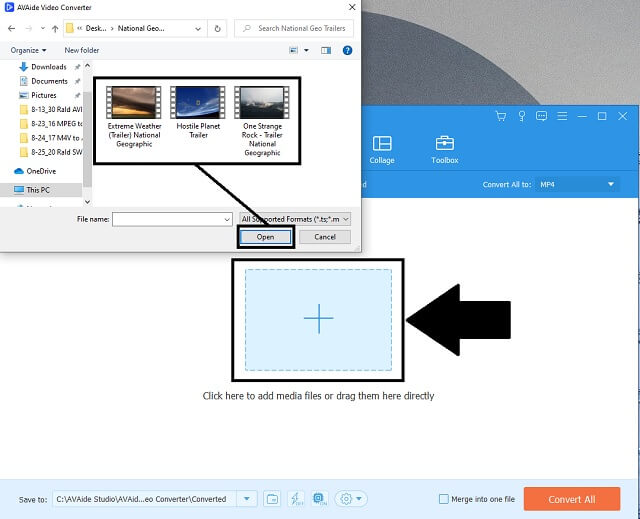
Langkah 3Pilih format Anda
VOB, Anda perlu mengatur ulang format menjadi AVI dengan mengklik tombol yang sesuai dan pengaturannya.
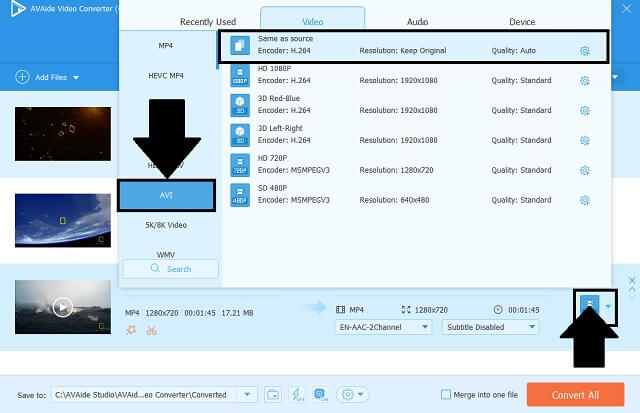
Langkah 4Konversikan file Anda
Klik Konversi Semua tombol sesuai. Pastikan bahwa format diperiksa dengan baik di setiap file.
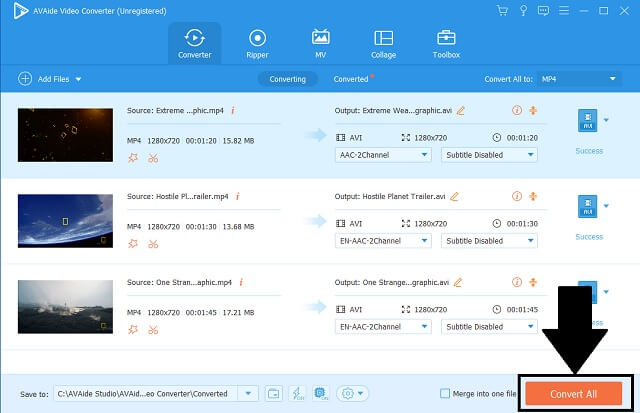
Langkah 5Periksa output Anda
Setelah selesai, Anda dapat mengakses semua file di penyimpanan lokal yang telah Anda konversi.
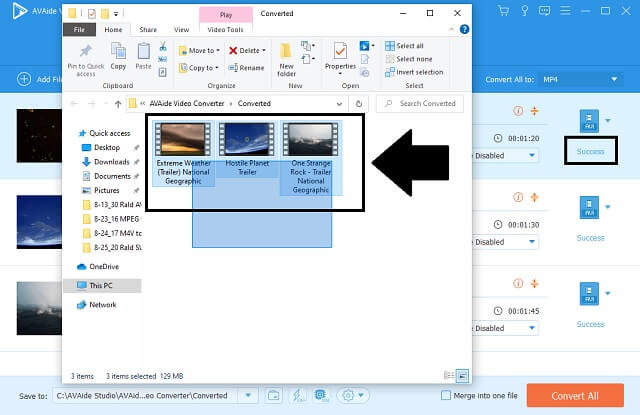
- Ini berisi lebih dari 300 format audio, video, dan DVD.
- Kualitas output yang sangat baik, melihat hingga resolusi 8K.
- Ini memiliki kecepatan konversi 30x.
- Pembuat film bawaan untuk pembuatan konten.
- Plus, koleksi alat film GIF, ID3, dan 3D.
Bagian 2. 3 Cara Mudah Mengubah Format VOB ke AVI Secara Gratis
1. Dapatkan Akses ke AVAide Free Online Video Converter
Jika Anda mencari cara instan tentang cara mengonversi VOB ke AVI online secara gratis, kami memiliki jawaban terbaik untuk pertanyaan itu. Memperkenalkan Pengonversi Video Daring Gratis AVAide. Konverter ini benar-benar tanpa biaya. Kapan saja dan di mana saja, semua fungsi tersedia secara online. Yang Anda butuhkan hanyalah koneksi internet Anda, baik di perangkat telepon atau komputer. Di bawah ini adalah petunjuk arah yang harus diikuti.
Langkah 1Memasuki browser
Untuk mengakses halaman web resmi dari Pengonversi Video Daring Gratis AVAide, buka browser Anda.
Langkah 2Mengupload video
Kedua, klik TAMBAHKAN FILE ANDA tombol untuk mengimpor file VOB Anda.
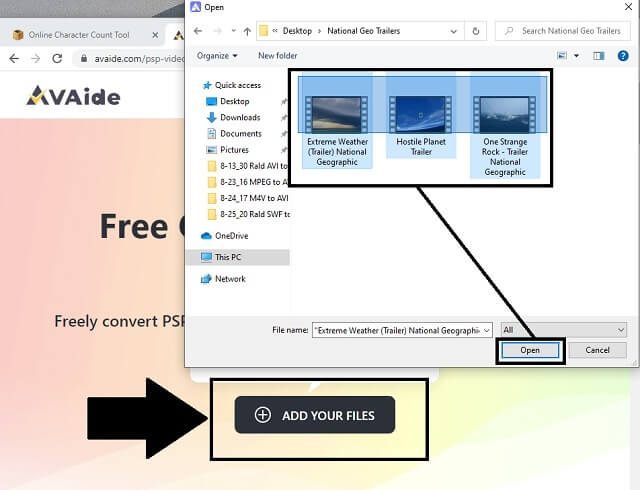
Langkah 3Menyesuaikan format
Cari tombol AVI dan klik.
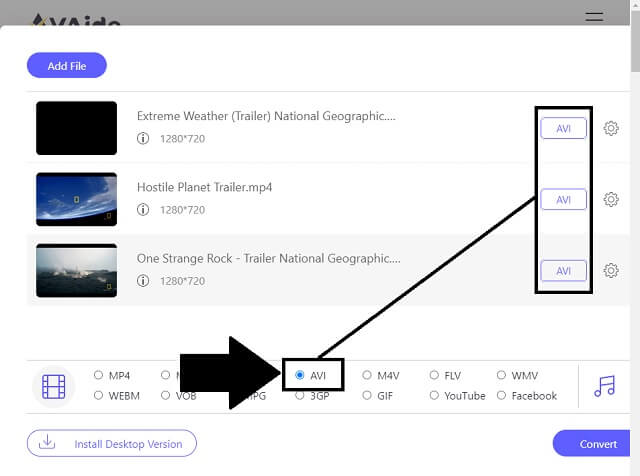
Langkah 4Memilih lokasi dan mulai mengonversi
sekali Mengubah tombol diklik, pilih folder dari penyimpanan lokal Anda untuk menempatkan output yang disimpan setelah proses.
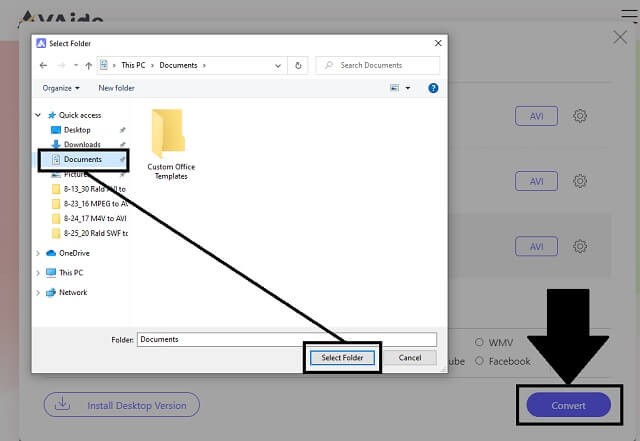
Langkah 5Memeriksa file yang disimpan
Untuk mencari dan menguji video Anda, klik ikon folder terletak di sisi paling kiri antarmuka.
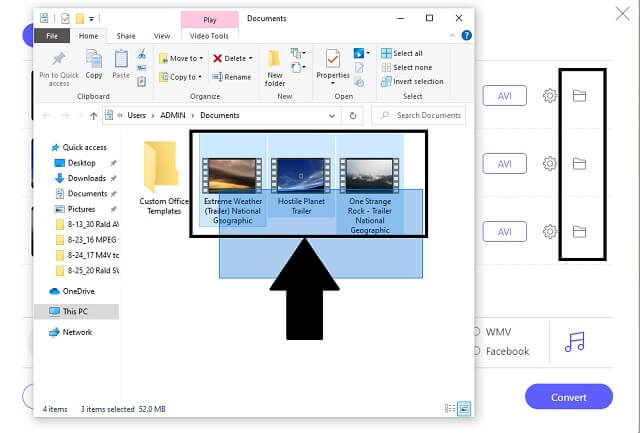
- Alat daring gratis.
- Kecepatan konversi cepat.
- Keluaran multi-format.
- Tidak ada tanda air.
2. Pelayanan Baik Zamzar
Zamzar bisa dengan mudah ubah file VOB ke AVI format tanpa biaya apapun. Karena berbasis web, hanya membutuhkan browser untuk bekerja. Dengan hanya mengunjungi halaman web resmi mereka, Anda dapat menikmati fitur media yang tidak diragukan dari alat ini.
Langkah 1Transfer VOB Anda
Pertama, Anda perlu mentransfer file Anda dengan mengklik Tambahkan File tombol.
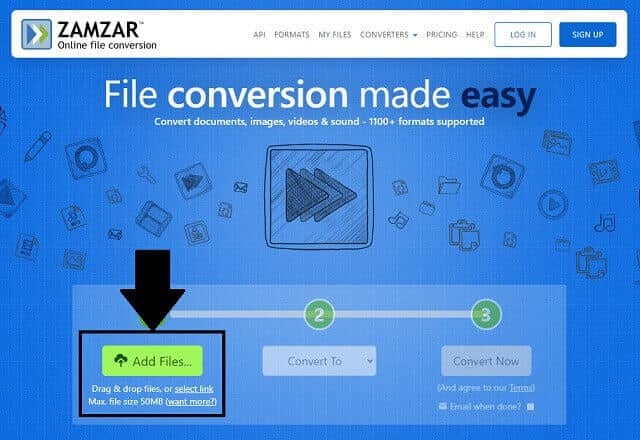
Langkah 2Setel ulang format Anda dan konversikan
Setelah itu, klik Ubah ke tombol dan temukan format yang sesuai. Kemudian, klik Konversi Sekarang.
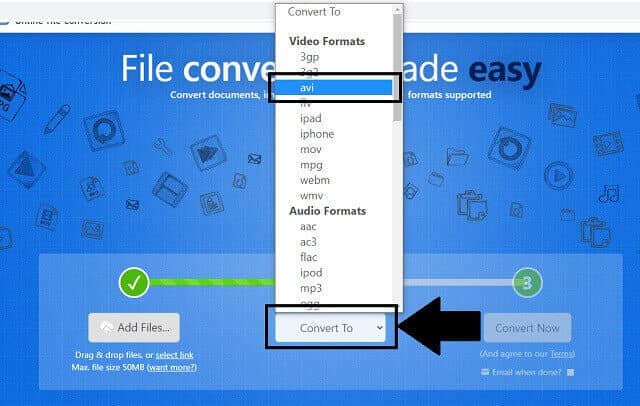
- Sepenuhnya berbasis web. Tidak diperlukan instalasi.
- Sederhana dan tidak memerlukan akun pengguna.
- Ukuran maksimum 50 MB membuatnya terbatas untuk video.
- Anda mungkin menemukan waktu konversi cukup lambat.
3. Temukan Bantuan di CloudConvert
CloudCovert adalah alat konversi online dengan API tingkat lanjut. Ini menawarkan penggunanya lebih dari 200 format yang didukung. Itu juga dapat bekerja dengan gambar dan dokumen Anda. Sesuai, ini membantu Anda dengan baik tentang cara mengubah VOB ke AVI online tanpa biaya yang diperlukan.
Langkah 1Tambahkan file Anda
Buka langsung situs web resmi alat tersebut. carilah Pilih file tombol dan klik untuk mengizinkan pemilihan file.
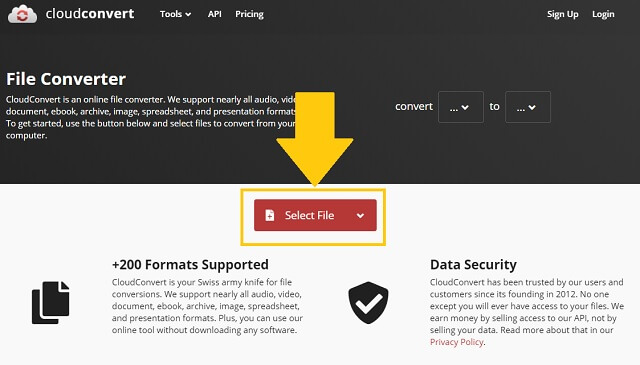
Langkah 2Setel ulang format Anda
Kemudian, terletak di kanan atas, klik panah ke bawah ikon di Mengubah panel. Terakhir, mulailah mengonversi.
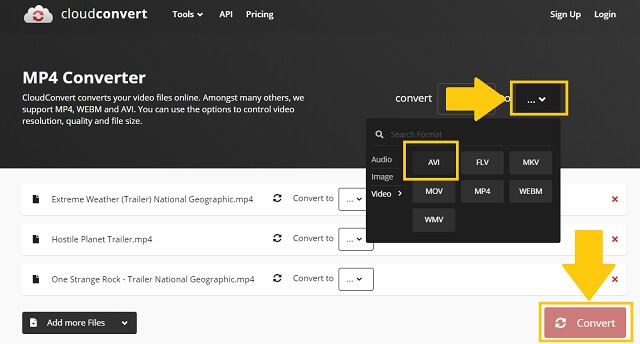
- Halaman webnya komprehensif.
- Berbagai format dan serbaguna.
- Mengonversi file berukuran besar mengurangi kecepatan alat.
- Terkadang, perlu dimulai ulang atau disegarkan untuk kumpulan file lain.
Bagian 3. VOB vs AVI
Untuk memahami dengan jelas seluruh perbedaan dan penggunaan kedua format tersebut. Diberikan di bawah ini adalah ilustrasi untuk perbandingan.
| Ekstensi File | AVI | VOB |
| Jenis | File Interleave Audio Video. | Berkas Objek Video DVD. |
| Keterangan | AVI adalah format wadah multimedia sebagai bagian dari video untuk teknologi Windows. Berisi data audio dan video. | VOB adalah format wadah dalam media DVD-Video. Berisi konten video, audio, subtitle, menu dan navigasi. |
| Pengembang | Microsoft. | Forum DVD. |
| Keuntungan | Video berkualitas tinggi dengan menggunakan kompresi DivX, XviD atau MJPEG. | Didukung oleh berbagai program pemutaran video jika diakhiri dengan ekstensi .mpg; |
| Kekurangan | Tidak terkompresi. | Tidak dikenali oleh sebagian besar pemain dan perangkat saat diakhiri dengan ekstensi .vob. Tidak banyak digunakan seperti AVI. |
| Saran | Jika Anda ingin memutar video di komputer, perangkat seluler, dll. AVI adalah yang terbaik. | Terbaik untuk membakar video, film, ke DVD. |
Bagian 4. FAQ VOB vs AVI
Apakah VOB dapat dimainkan di Windows 10 Media Player?
File video VOB tidak dapat diputar langsung di Windows 10 Media Player. Sangat penting untuk menginstal codec VOB atau Anda mengubahnya menjadi format lain menggunakan alat tepercaya seperti Pengonversi Video AVAide.
Bisakah iPhone memutar file video VOB?
Sayangnya, pemutar video bawaan iPhone tidak mendukung file berformat VOB.
Mengapa saya perlu mengubah format file VOB saya?
Alasan mengapa Anda perlu mengonversi file VOB Anda adalah karena tidak didukung dengan baik oleh pemutar media populer yang digunakan kebanyakan orang sekarang. Oleh karena itu, konversi sangat diperlukan. Anda dapat menggunakan alat freeware untuk mengonversi VOB ke AVI di Windows.
Apakah HandBrake mengkonversi format VOB?
Ya. Menggunakan HandBrake untuk konversi VOB ke AVI adalah solusi yang mungkin. Namun, ia memiliki antarmuka yang rumit.
Singkatnya, itu bermuara untuk menemukan solusi yang tepat. Itu sebabnya kami menyediakan alat terbaik untuk Anda ubah file VOB Anda ke AVI. Jangan biarkan file video tersebut terbuang sia-sia tanpa menggunakan dan menikmatinya. Coba dan raih kesempatan untuk menggunakan Zamzar dan CloudConvert, dan yang paling penting, konverter teratas yang merupakan Pengonversi Video AVAide.
Kotak peralatan video lengkap Anda yang mendukung 350+ format untuk konversi dalam kualitas lossless.
Konversikan ke AVI
- Konversikan MKV ke AVI
- Konversi MP4 ke AVI
- Mengkonversi WMV ke AVI
- Mengkonversi WMV ke AVI
- Mengonversi DivX ke AVI
- Konversikan FLV ke AVI
- Mengonversi MPEG ke AVI
- Mengkonversi M4V ke AVI
- Konversikan MTS ke AVI
- Konversikan SWF ke AVI
- Konversikan VOB ke AVI
- Konversikan WebM ke AVI
- Mengkonversi F4V ke AVI
- Mengonversi XviD ke AVI
- Mengkonversi RMVB ke AVI
- Mengkonversi 3GP ke AVI
- Konversikan MXF ke AVI
- Mengonversi M2TS ke AVI
- Konversikan AMV ke AVI
- Konversikan TRP ke AVI
- Konversikan OGV ke AVI
- Mengkonversi DV ke AVI
- Mengkonversi MPG ke AVI
- Konversikan MTV ke AVI




